有时候,我们在linux操作系统上成功启动了weblogic,也查看了7001端口的状态是开启的。但是访问weblogic控制台没有反应,也没有报错。
使用 netstat -ano | grep 7001 查看端口的状态
可是访问weblogic控制台,还是没有反应。
我们在本地ping 192.168.100.110 可以通
但是,我们telnet 192.168.100.110 7001 时,发现网络不通。(用telnet命令来测试端口号是否正常打开还是关闭状态。)
经过查阅,原来是linux上的防火墙没有关闭,关闭防火期后,telnet telnet 192.168.100.110 7001 成功,并在本地能顺利进入weblogic控制台
关闭linux防火墙:
1) 重启后生效
开启: chkconfig iptables on
关闭: chkconfig iptables off
2) 即时生效,重启后失效
路径: /etc/sysconfig
开启: service iptables start
关闭: service iptables stop


需要说明的是对于Linux下的其它服务都可以用以上命令执行开启和关闭操作。
在开启了防火墙时,做如下设置,开启相关端口,
修改/etc/sysconfig/iptables 文件,添加以下内容:
-A RH-Firewall-1-INPUT -m state --state NEW -m tcp -p tcp --dport 80 -j ACCEPT
-A RH-Firewall-1-INPUT -m state --state NEW -m tcp -p tcp --dport 22 -j ACCEPT
操作实例:
一,关闭临时防火墙

二,永久保存

三,linux查看防火墙状态及开启关闭命令
存在以下两种方式:
一、service方式
(一) 重启后生效
开启: chkconfig iptables on
关闭: chkconfig iptables off
(二)临时开启。立即生效
查看防火墙状态:
[root@centos6 ~]# service iptables status
iptables:未运行防火墙。
开启防火墙:
[root@centos6 ~]# service iptables start
关闭防火墙:
[root@centos6 ~]# service iptables stop
二、iptables方式
先进入init.d目录,命令如下:
[root@centos6 ~]# cd /etc/init.d/
[root@centos6 init.d]#
然后
查看防火墙状态:
[root@centos6 init.d]# /etc/init.d/iptables status
暂时关闭防火墙:
[root@centos6 init.d]# /etc/init.d/iptables stop
重启iptables:
[root@centos6 init.d]# /etc/init.d/iptables restart
1,启动服务后查看状态 ,发现有报错,在地3点解决

这是是重启成功的状态,搞不懂为什么和上图不一样

2,停服务后,查看状态
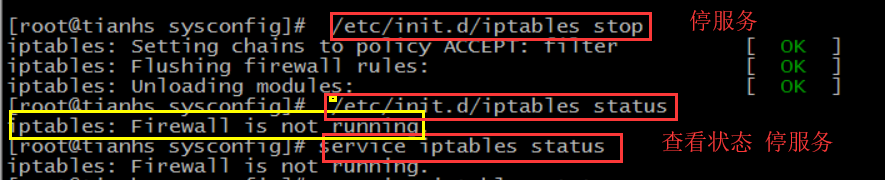 ,
,
3,解决启动报错问题,根据报错日志提示在iptables第7行 有报错,通过查看是state前有空格造成,删除空格重启就可以


原文:https://blog.csdn.net/btt2013/article/details/52167527